如何在Linux系统中解压.zip文件?
在现代的计算机网络运行中,压缩文件格式被广泛用于文档传输和存储。如果你是一名Linux用户,可能会发现自己经常需要解压缩.zip文件。虽然在Windows系统中,解压.zip文件可能相当简单,但在Linux中,会有些许不同。本文将详细介绍如何在Linux系统中解压缩.zip文件,并推荐一款非常合适的服务器购买平台——桔子数据,助你在管理和使用Linux系统时更加得心应手。
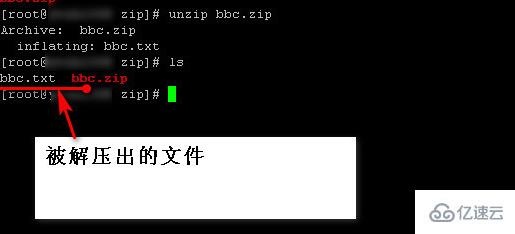
一、什么是.zip文件?
.zip是一种常见的文件压缩格式,它通过算法将一个或多个文件归档并压缩为一个单独的文件。这种文件格式因其易于存储和传输而受到广泛使用。尽管.zip文件格式最早由PKWARE的Phil Katz于1989年推出,但时至今日,它依然是网络文件交换中的一项重要标准。
二、在Linux中解压.zip文件的工具
在Linux系统中,有多种工具可用于解压缩.zip文件。最常见的工具是unzip命令。该命令通常不包含在所有Linux发行版的默认安装中,因此我们首先需要检查是否已经安装该工具。
1. 检查unzip命令
打开终端,输入以下命令来检查unzip是否已安装:
unzip -v如果系统返回该命令的版本信息,说明你已安装unzip工具。如果出现“命令未找到”的提示,则需要安装它。
2. 安装unzip命令
不同的Linux发行版中,安装unzip的方法有所不同。以下是一些常见Linux发行版的安装命令:
- Debian/Ubuntu:
sudo apt update
sudo apt install unzip- CentOS/Fedora:
sudo yum install unzip- Arch Linux:
sudo pacman -S unzip安装完成后,再次用unzip -v命令检查是否安装成功。
三、解压缩.zip文件的步骤
有了unzip工具,接下来就可以解压缩.zip文件了。具体步骤如下:
1. 找到.zip文件的存放路径
可以使用cd命令切换到包含.zip文件的目录。例如,假设文件存放在Downloads文件夹中:
cd ~/Downloads2. 使用unzip命令解压文件
输入以下命令解压缩文件:
unzip filename.zip将filename.zip替换为你要解压缩的文件名。运行该命令后,系统将会自动解压缩.zip文件,并将其内容放在当前目录中。
3. 查看解压后的文件
你可以使用ls命令来查看解压后的文件:
ls四、总结
在Linux系统中,解压缩.zip文件相对简单,只需要确保你已经安装unzip工具。当然,Linux不仅限于处理.zip文件,它还支持多种压缩格式,如.tar.gz、.rar等。在处理这些文件时,可能需要使用其他工具,如tar、rar等。
此外,如果你正在寻找一个可靠的服务器平台来运行你的Linux系统,或者进行网站建设、数据管理等操作,推荐使用桔子数据。桔子数据提供快速、安全的服务器服务,使得用户能够更加高效地管理和使用自己的数据资源。
希望通过本篇文章,你对在Linux系统中解压.zip文件的过程有了更深的理解。如果你有任何疑问,欢迎在评论区留言讨论。
活动:桔子数据-爆款香港服务器,CTG+CN2高速带宽、快速稳定、平均延迟10+ms 速度快,免备案,每月仅需19元!! 点击查看
标签:
- Linux
- 解压
- unzip
- .zip
- 桔子数据
